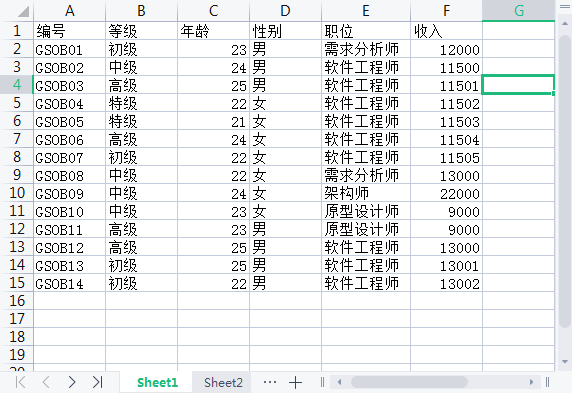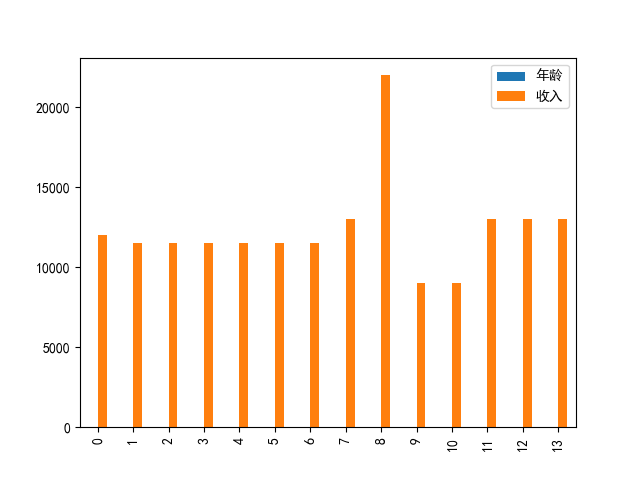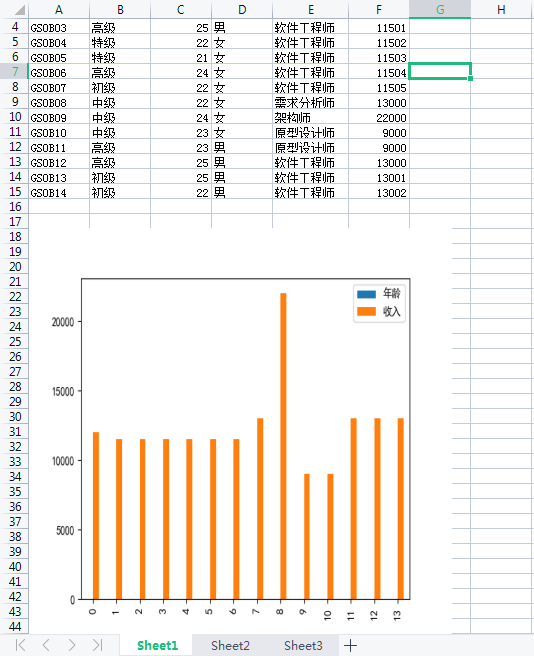C/C++教程
如何进行excel数据分析之后的可视化数据写入保存!
本文主要是介绍如何进行excel数据分析之后的可视化数据写入保存!,对大家解决编程问题具有一定的参考价值,需要的程序猿们随着小编来一起学习吧!
这次直接使用pandas的数据分析库和matplotlib的数据可视化库,将excel中的数据提取之后进行可视化的数据展示。最后,结合openpyxl工具库将可视化以后的数据保存到相应的excel文件中。
导入相关的依赖库
import pandas as pd # 数据提取库 import matplotlib.pyplot as plt # 数据可视化库 from openpyxl.drawing.image import Image # 图片对象处理库
准备好需要分析的excel数据
数据提取操作
data_frame = pd.read_excel("data.xlsx","Sheet1") # 获取excel文件数据
print(data_frame)
# 编号 等级 年龄 性别 职位 收入
# 0 GSOB01 初级 23 男 需求分析师 12000
# 1 GSOB02 中级 24 男 软件工程师 11500
# 2 GSOB03 高级 25 男 软件工程师 11501
# 3 GSOB04 特级 22 女 软件工程师 11502
# 4 GSOB05 特级 21 女 软件工程师 11503
# 5 GSOB06 高级 24 女 软件工程师 11504
# 6 GSOB07 初级 22 女 软件工程师 11505
# 7 GSOB08 中级 22 女 需求分析师 13000
# 8 GSOB09 中级 24 女 架构师 22000
# 9 GSOB10 中级 23 女 原型设计师 9000
# 10 GSOB11 高级 23 男 原型设计师 9000
# 11 GSOB12 高级 25 男 软件工程师 13000
# 12 GSOB13 初级 25 男 软件工程师 13001
# 13 GSOB14 初级 22 男 软件工程师 13002
生成可视化图片
plt.rcParams['font.sans-serif'] = ['SimHei'] # 显示中文标签 plt.rcParams['axes.unicode_minus'] = False # 设置编码 data_frame.plot(kind='bar') # 设置为条形图模式 # plt.show() # 展示可视化数据 plt.savefig(fname="excel-plot.png") # 保存数据图表
向excel插入图片
from openpyxl import load_workbook # 导入excel的处理对象
workbook = load_workbook(filename = "data.xlsx") # 加载excel文件
sheet = workbook['Sheet1'] # 获取工作表对象
img = Image('excel-plot.png') # 获取可视化图片对象
img.width, img.height=500, 500 # 设置图片大小
sheet.add_image(img, 'A18') # 设置图片插入位置
workbook.save('new_data.xlsx') # 另存为excel文件
这篇关于如何进行excel数据分析之后的可视化数据写入保存!的文章就介绍到这儿,希望我们推荐的文章对大家有所帮助,也希望大家多多支持为之网!
您可能喜欢
-
怎么切换 Git 项目的远程仓库地址?-icode9专业技术文章分享12-24
-
怎么更改 Git 远程仓库的名称?-icode9专业技术文章分享12-24
-
更改 Git 本地分支关联的远程分支是什么命令?-icode9专业技术文章分享12-24
-
uniapp 连接之后会被立马断开是什么原因?-icode9专业技术文章分享12-24
-
cdn 路径可以指定规则映射吗?-icode9专业技术文章分享12-24
-
CAP:Serverless?+AI?让应用开发更简单12-24
-
新能源车企如何通过CRM工具优化客户关系管理,增强客户忠诚度与品牌影响力12-23
-
原创tauri2.1+vite6.0+rust+arco客户端os平台系统|tauri2+rust桌面os管理12-23
-
DevExpress 怎么实现右键菜单(Context Menu)显示中文?-icode9专业技术文章分享12-23
-
怎么通过控制台去看我的页面渲染的内容在哪个文件中呢-icode9专业技术文章分享12-22
-
el-tabs 组件只被引用了一次,但有时会渲染两次是什么原因?-icode9专业技术文章分享12-22
-
wordpress有哪些好的安全插件?-icode9专业技术文章分享12-22
-
wordpress如何查看系统有哪些cron任务?-icode9专业技术文章分享12-22
-
Svg Sprite Icon教程:轻松入门与应用指南12-21
-
Excel数据导出实战:新手必学的简单教程12-20
栏目导航